ಪರಿವಿಡಿ
ಕಂಟೇನರ್ನಲ್ಲಿನ ಆಬ್ಜೆಕ್ಟ್ಗಳನ್ನು ಎಣಿಸಲು ವಿಫಲವಾಗಿದೆ ದೋಷ ಸಂದೇಶವು ನಿರ್ದಿಷ್ಟ ಫೋಲ್ಡರ್ ಅಥವಾ ಡೈರೆಕ್ಟರಿಯ ವಿಷಯಗಳನ್ನು ವಿಂಡೋಸ್ಗೆ ಸರಿಯಾಗಿ ಪ್ರವೇಶಿಸಲು ಅಥವಾ ಗುರುತಿಸಲು ಸಾಧ್ಯವಾಗಲಿಲ್ಲ ಎಂದು ಸೂಚಿಸುತ್ತದೆ. ಆ ಫೋಲ್ಡರ್ನಲ್ಲಿನ ತಪ್ಪಾದ ಅನುಮತಿಗಳು, ಸ್ಥಳೀಯ ಭದ್ರತಾ ಸೆಟ್ಟಿಂಗ್ಗಳೊಂದಿಗಿನ ಸಮಸ್ಯೆ ಅಥವಾ ಶೇಖರಣಾ ಮಾಧ್ಯಮದಲ್ಲಿನ ಸಮಸ್ಯೆಯಂತಹ ಹಲವಾರು ಕಾರಣಗಳು ಇದಕ್ಕೆ ಕಾರಣವಾಗಬಹುದು.
“ಕಂಟೇನರ್ ಪ್ರವೇಶದಲ್ಲಿ ಆಬ್ಜೆಕ್ಟ್ಗಳನ್ನು ಎಣಿಸಲು ವಿಫಲವಾಗಿದೆ” ಎಂಬುದಕ್ಕೆ ಸಾಮಾನ್ಯ ಕಾರಣಗಳು ನಿರಾಕರಿಸಲಾಗಿದೆ”
ಹಲವಾರು ಕಾರಣಗಳಿಗಾಗಿ ನಿಮ್ಮ ಕಂಪ್ಯೂಟರ್ನಲ್ಲಿ “ಕಂಟೇನರ್ನಲ್ಲಿ ಆಬ್ಜೆಕ್ಟ್ಗಳನ್ನು ಎಣಿಸಲು ವಿಫಲವಾಗಿದೆ ಪ್ರವೇಶವನ್ನು ನಿರಾಕರಿಸಲಾಗಿದೆ” ದೋಷವನ್ನು ನೀವು ಎದುರಿಸಬಹುದು. ಈ ವಿಭಾಗದಲ್ಲಿ, ಈ ದೋಷದ ಕೆಲವು ಸಾಮಾನ್ಯ ಕಾರಣಗಳನ್ನು ನಾವು ಚರ್ಚಿಸುತ್ತೇವೆ ಮತ್ತು ಅವು ಏಕೆ ಸಂಭವಿಸುತ್ತವೆ ಎಂಬುದರ ಕುರಿತು ಒಳನೋಟವನ್ನು ನೀಡುತ್ತೇವೆ. ಈ ಕಾರಣಗಳನ್ನು ಅರ್ಥಮಾಡಿಕೊಳ್ಳುವುದು ಸಮಸ್ಯೆಯನ್ನು ಹೆಚ್ಚು ಪರಿಣಾಮಕಾರಿಯಾಗಿ ಗುರುತಿಸಲು ಮತ್ತು ಪರಿಹರಿಸಲು ನಿಮಗೆ ಸಹಾಯ ಮಾಡುತ್ತದೆ.
- ತಪ್ಪು ಅನುಮತಿಗಳು: ಈ ದೋಷಕ್ಕೆ ಸಾಮಾನ್ಯ ಕಾರಣವೆಂದರೆ ಫೈಲ್ ಅಥವಾ ಫೋಲ್ಡರ್ನಲ್ಲಿ ತಪ್ಪಾದ ಅನುಮತಿಗಳನ್ನು ಹೊಂದಿಸಿರುವುದು ಪ್ರಶ್ನೆ. ಅಸಮರ್ಪಕ ಪ್ರವೇಶ ಹಕ್ಕುಗಳು ಕಂಟೇನರ್ನಲ್ಲಿರುವ ವಸ್ತುಗಳನ್ನು ವೀಕ್ಷಿಸಲು ಅಥವಾ ಪ್ರವೇಶಿಸದಂತೆ ನಿಮ್ಮನ್ನು ತಡೆಯಬಹುದು. ಈ ಸಮಸ್ಯೆಯನ್ನು ಪರಿಹರಿಸಲು ನೀವು ಸ್ಥಳದಲ್ಲಿ ಸರಿಯಾದ ಅನುಮತಿಗಳನ್ನು ಹೊಂದಿರುವಿರಾ ಎಂಬುದನ್ನು ಖಚಿತಪಡಿಸಿಕೊಳ್ಳುವುದು ಅತ್ಯಗತ್ಯ.
- ಭ್ರಷ್ಟ ಸಿಸ್ಟಮ್ ಫೈಲ್ಗಳು: ದೋಷಪೂರಿತ ಅಥವಾ ಹಾನಿಗೊಳಗಾದ ಸಿಸ್ಟಮ್ ಫೈಲ್ಗಳು "ಆಬ್ಜೆಕ್ಟ್ಗಳನ್ನು ಎಣಿಸಲು ವಿಫಲವಾಗಿದೆ" ಸೇರಿದಂತೆ ಹಲವಾರು ದೋಷಗಳನ್ನು ಉಂಟುಮಾಡಬಹುದು ಕಂಟೇನರ್" ದೋಷ. ಸಿಸ್ಟಂ ಫೈಲ್ ಚೆಕ್ಗಳು ಮತ್ತು CHKDSK ನಂತಹ ಡಿಸ್ಕ್ ರಿಪೇರಿ ಪರಿಕರಗಳನ್ನು ರನ್ ಮಾಡುವುದು ಅಂತಹ ಭ್ರಷ್ಟಾಚಾರವನ್ನು ಗುರುತಿಸಲು ಮತ್ತು ಪರಿಹರಿಸಲು ಸಹಾಯ ಮಾಡುತ್ತದೆ.
- ಮಾಲ್ವೇರ್PC?
ಆಡಳಿತಾತ್ಮಕ ಅನುಮತಿಗಳು ಕಂಪ್ಯೂಟರ್ ಬದಲಾವಣೆಗಳನ್ನು ಮಾಡಲು ಬಳಕೆದಾರರಿಗೆ ಅವಕಾಶ ನೀಡುತ್ತವೆ ಇಲ್ಲದಿದ್ದರೆ ಅದು ಸಾಧ್ಯವಾಗುವುದಿಲ್ಲ. ಇದು ಹೊಸ ಪ್ರೋಗ್ರಾಂಗಳನ್ನು ಸ್ಥಾಪಿಸುವುದು, ಸಿಸ್ಟಮ್ ಸೆಟ್ಟಿಂಗ್ಗಳನ್ನು ಮಾರ್ಪಡಿಸುವುದು ಮತ್ತು ಕೆಲವು ಫೈಲ್ಗಳು ಮತ್ತು ಫೋಲ್ಡರ್ಗಳನ್ನು ಪ್ರವೇಶಿಸುವುದನ್ನು ಒಳಗೊಂಡಿರುತ್ತದೆ. ಸಂಪೂರ್ಣ ಆಂಟಿವೈರಸ್ ಸ್ಕ್ಯಾನ್ ರನ್ ಮಾಡುವುದು ಅಥವಾ ಸಿಸ್ಟಮ್ ಬ್ಯಾಕ್ಅಪ್ಗಳನ್ನು ರಚಿಸುವಂತಹ ಕೆಲವು ಕಾರ್ಯಗಳಿಗೆ ಆಡಳಿತಾತ್ಮಕ ಅನುಮತಿಗಳು ಸಹ ಅಗತ್ಯವಾಗಬಹುದು.
ನಿರ್ವಾಹಕ ಖಾತೆಯು ಯಾವ ಸವಲತ್ತುಗಳನ್ನು ಹೊಂದಿದೆ?
ನಿರ್ವಾಹಕ ಖಾತೆಯು ಅತ್ಯಂತ ಶಕ್ತಿಶಾಲಿ ಬಳಕೆದಾರ. ಕಂಪ್ಯೂಟರ್ ವ್ಯವಸ್ಥೆಯಲ್ಲಿ ಖಾತೆ. ಇದು ಎಲ್ಲಾ ಸ್ಥಾಪಿಸಲಾದ ಸಾಫ್ಟ್ವೇರ್, ಹಾರ್ಡ್ವೇರ್ ಮತ್ತು ಸೆಟ್ಟಿಂಗ್ಗಳನ್ನು ಒಳಗೊಂಡಂತೆ ಬಳಕೆದಾರರಿಗೆ ಸಂಪೂರ್ಣ ಪ್ರವೇಶ ಮತ್ತು ಸಿಸ್ಟಮ್ ಮೇಲೆ ನಿಯಂತ್ರಣವನ್ನು ಅನುಮತಿಸುತ್ತದೆ. ಬಳಕೆದಾರರು ನಿರ್ವಾಹಕ ಖಾತೆಯೊಂದಿಗೆ ತಮಗೆ ಬೇಕಾದ ಯಾವುದೇ ಪ್ರೋಗ್ರಾಂಗಳನ್ನು ಇನ್ಸ್ಟಾಲ್ ಮಾಡಬಹುದು ಅಥವಾ ಅನ್ಇನ್ಸ್ಟಾಲ್ ಮಾಡಬಹುದು, ಭದ್ರತಾ ಸೆಟ್ಟಿಂಗ್ಗಳನ್ನು ಕಾನ್ಫಿಗರ್ ಮಾಡಬಹುದು, ಇತರ ಬಳಕೆದಾರ ಖಾತೆಗಳನ್ನು ರಚಿಸಬಹುದು, ಸಿಸ್ಟಮ್ ಸಮಯ ವಲಯಗಳನ್ನು ಬದಲಾಯಿಸಬಹುದು ಮತ್ತು ಹೆಚ್ಚಿನದನ್ನು ಮಾಡಬಹುದು.
PC ಯಲ್ಲಿ ಆಬ್ಜೆಕ್ಟ್ಗಳನ್ನು ಎಣಿಸುವುದು ಎಂದರೇನು?
0>ಕಂಪ್ಯೂಟರ್ಗೆ ಸಂಪರ್ಕಗೊಂಡಿರುವ ಎಲ್ಲಾ ಸಾಧನಗಳು ಸರಿಯಾಗಿ ಕಾರ್ಯನಿರ್ವಹಿಸುವುದನ್ನು ಖಚಿತಪಡಿಸಿಕೊಳ್ಳಲು PC ಯಲ್ಲಿ ವಸ್ತುಗಳನ್ನು ಎಣಿಸುವುದು ಅತ್ಯಗತ್ಯ. ತಾನು ಪತ್ತೆಹಚ್ಚುವ ಪ್ರತಿಯೊಂದು ವಸ್ತುವನ್ನು ಎಣಿಸುವ ಅಥವಾ ಪಟ್ಟಿ ಮಾಡುವ ಮೂಲಕ, ಪಿಸಿ ತನ್ನ ಯಾವುದೇ ಹಾರ್ಡ್ವೇರ್ ಘಟಕಗಳನ್ನು ಬದಲಾಯಿಸಲಾಗಿದೆಯೇ ಅಥವಾ ಸಿಸ್ಟಮ್ನಿಂದ ತೆಗೆದುಹಾಕಲಾಗಿದೆಯೇ ಎಂದು ಪರಿಶೀಲಿಸಬಹುದು. ಇದು ಯಾವುದೇ ಹೊಸ ಸಾಧನಗಳನ್ನು ಸೇರಿಸಲಾಗಿದೆಯೇ ಎಂಬುದನ್ನು ಪತ್ತೆ ಮಾಡುತ್ತದೆ ಮತ್ತು ಅವುಗಳಿಗೆ ಸೂಕ್ತವಾದ ಚಾಲಕವನ್ನು ನಿಯೋಜಿಸಬಹುದು. ಸೋಂಕು: ಮಾಲ್ವೇರ್ ಅಥವಾ ಇತರ ದುರುದ್ದೇಶಪೂರಿತ ಸಾಫ್ಟ್ವೇರ್ ನಿಮ್ಮ ಆಪರೇಟಿಂಗ್ ಸಿಸ್ಟಂನ ಸರಿಯಾದ ಕಾರ್ಯನಿರ್ವಹಣೆಯನ್ನು ಸಂಭಾವ್ಯವಾಗಿ ಅಡ್ಡಿಪಡಿಸಬಹುದು, ಇದು ಈ ದೋಷಕ್ಕೆ ಕಾರಣವಾಗುತ್ತದೆ. ನಿಮ್ಮ ಕಂಪ್ಯೂಟರ್ನಲ್ಲಿ ಅಪ್-ಟು-ಡೇಟ್ ಆಂಟಿವೈರಸ್ ಅನ್ನು ಸ್ಥಾಪಿಸಲಾಗಿದೆ ಎಂದು ಖಚಿತಪಡಿಸಿಕೊಳ್ಳುವುದು ಮತ್ತು ಸಂಪೂರ್ಣ ಸಿಸ್ಟಮ್ ಸ್ಕ್ಯಾನ್ ಅನ್ನು ಚಾಲನೆ ಮಾಡುವುದು ಸಮಸ್ಯೆಯನ್ನು ಉಂಟುಮಾಡುವ ಯಾವುದೇ ದುರುದ್ದೇಶಪೂರಿತ ಸಾಫ್ಟ್ವೇರ್ ಅನ್ನು ಗುರುತಿಸಲು ಮತ್ತು ತೆಗೆದುಹಾಕಲು ಸಹಾಯ ಮಾಡುತ್ತದೆ. - ಬಳಕೆದಾರ ಖಾತೆ ನಿಯಂತ್ರಣ (UAC) ಸೆಟ್ಟಿಂಗ್ಗಳು : UAC ನಿಮ್ಮ ಕಂಪ್ಯೂಟರ್ ಅನ್ನು ಅನಧಿಕೃತ ಬದಲಾವಣೆಗಳಿಂದ ರಕ್ಷಿಸಲು ವಿನ್ಯಾಸಗೊಳಿಸಲಾದ ವಿಂಡೋಸ್ ಭದ್ರತಾ ವೈಶಿಷ್ಟ್ಯವಾಗಿದೆ. ಆದಾಗ್ಯೂ, UAC ಸೆಟ್ಟಿಂಗ್ಗಳನ್ನು ತುಂಬಾ ಹೆಚ್ಚು ಹೊಂದಿಸಿದರೆ, ಅವು ಅಗತ್ಯ ಪ್ರಕ್ರಿಯೆಗಳನ್ನು ನಿರ್ಬಂಧಿಸಬಹುದು ಮತ್ತು "ಕಂಟೇನರ್ನಲ್ಲಿ ಆಬ್ಜೆಕ್ಟ್ಗಳನ್ನು ಎಣಿಸಲು ವಿಫಲವಾಗಿದೆ" ದೋಷವನ್ನು ಉಂಟುಮಾಡಬಹುದು. ನಿಮ್ಮ UAC ಸೆಟ್ಟಿಂಗ್ಗಳನ್ನು ಕಡಿಮೆ ಮಟ್ಟಕ್ಕೆ ಹೊಂದಿಸುವುದು ಈ ಸಮಸ್ಯೆಯನ್ನು ಪರಿಹರಿಸಲು ಸಹಾಯ ಮಾಡುತ್ತದೆ.
- ಅಸಮರ್ಪಕ ಸಿಸ್ಟಮ್ ಕಾನ್ಫಿಗರೇಶನ್: ಕೆಲವೊಮ್ಮೆ, ತಪ್ಪಾದ ಸಿಸ್ಟಮ್ ಕಾನ್ಫಿಗರೇಶನ್ ಸೆಟ್ಟಿಂಗ್ಗಳು ಅಥವಾ ರಿಜಿಸ್ಟ್ರಿ ನಮೂದುಗಳು ಎಣಿಕೆಯ ವೈಫಲ್ಯಕ್ಕೆ ಕಾರಣವಾಗಬಹುದು. ಅಂತಹ ಸಂದರ್ಭಗಳಲ್ಲಿ, SFC ಮತ್ತು DISM ನಂತಹ ಕಮಾಂಡ್-ಲೈನ್ ಪರಿಕರಗಳನ್ನು ಬಳಸುವುದು ಕಾನ್ಫಿಗರೇಶನ್ ಅನ್ನು ಸರಿಪಡಿಸಲು ಮತ್ತು ಸಾಮಾನ್ಯ ಕಾರ್ಯವನ್ನು ಪುನಃಸ್ಥಾಪಿಸಲು ಸಹಾಯ ಮಾಡುತ್ತದೆ.
- ಹಾನಿಗೊಳಗಾದ ಶೇಖರಣಾ ಮಾಧ್ಯಮ: ಅಪರೂಪದ ಸಂದರ್ಭಗಳಲ್ಲಿ, ಶೇಖರಣಾ ಮಾಧ್ಯಮ ಸ್ವತಃ (ಉದಾ., ಹಾರ್ಡ್ ಡ್ರೈವ್ ಅಥವಾ ಬಾಹ್ಯ ಡ್ರೈವ್) ಹಾನಿಗೊಳಗಾಗಬಹುದು ಅಥವಾ ವಿಫಲವಾಗಬಹುದು, ಇದು ಎಣಿಕೆ ದೋಷವನ್ನು ಉಂಟುಮಾಡುತ್ತದೆ. ಡಿಸ್ಕ್ ಚೆಕ್ ಉಪಯುಕ್ತತೆಯನ್ನು ರನ್ ಮಾಡುವುದು ಅಥವಾ ತಯಾರಕರಿಂದ ಡಿಸ್ಕ್ ಡಯಾಗ್ನೋಸ್ಟಿಕ್ ಪರಿಕರಗಳನ್ನು ಬಳಸುವುದು ಅಂತಹ ಸಮಸ್ಯೆಗಳನ್ನು ಗುರುತಿಸಲು ಮತ್ತು ಅವುಗಳನ್ನು ಸಮರ್ಥವಾಗಿ ಪರಿಹರಿಸಲು ಸಹಾಯ ಮಾಡುತ್ತದೆ.
“ಕಂಟೇನರ್ ಪ್ರವೇಶದಲ್ಲಿ ಆಬ್ಜೆಕ್ಟ್ಗಳನ್ನು ಎಣಿಸಲು ವಿಫಲವಾಗಿದೆ” ಎಂಬ ಸಾಮಾನ್ಯ ಕಾರಣಗಳನ್ನು ಅರ್ಥಮಾಡಿಕೊಳ್ಳುವುದುದೋಷವು ಸಮಸ್ಯೆಯನ್ನು ಹೆಚ್ಚು ಪರಿಣಾಮಕಾರಿಯಾಗಿ ನಿವಾರಿಸಲು ಮತ್ತು ಪರಿಹರಿಸಲು ನಿಮಗೆ ಸಹಾಯ ಮಾಡುತ್ತದೆ. ನಿಮ್ಮ ಫೈಲ್ಗಳು ಮತ್ತು ಫೋಲ್ಡರ್ಗಳಿಗೆ ಪ್ರವೇಶವನ್ನು ಮರಳಿ ಪಡೆಯಲು ನೀವು ಪ್ರತಿಯೊಂದು ಕಾರಣವನ್ನು ಕ್ರಮಬದ್ಧವಾಗಿ ಪರಿಶೀಲಿಸುತ್ತೀರಿ ಮತ್ತು ಈ ಲೇಖನದ ಉಳಿದ ಭಾಗಗಳಲ್ಲಿ ವಿವರಿಸಿರುವ ಪರಿಹಾರಗಳನ್ನು ಅನ್ವಯಿಸಿ ಎಂದು ಖಚಿತಪಡಿಸಿಕೊಳ್ಳಿ.
ಕಂಟೇನರ್ನಲ್ಲಿನ ಆಬ್ಜೆಕ್ಟ್ಗಳನ್ನು ಎಣಿಸಲು ವಿಫಲವಾದದ್ದನ್ನು ಹೇಗೆ ಸರಿಪಡಿಸುವುದು
ಬೂಟ್ ನಿಮ್ಮ ಕಂಪ್ಯೂಟರ್ ಸುರಕ್ಷಿತ ಮೋಡ್ನಲ್ಲಿ
ವಿಂಡೋಸ್ನಲ್ಲಿನ ಕಂಟೇನರ್ ದೋಷದಲ್ಲಿ ವಸ್ತುಗಳನ್ನು ಎಣಿಸುವಲ್ಲಿ ವಿಫಲವಾದಾಗ, ಸಿಸ್ಟಮ್ ಅನ್ನು ಸುರಕ್ಷಿತ ಮೋಡ್ಗೆ ಬೂಟ್ ಮಾಡುವುದು ಮೊದಲು ಮುಖ್ಯವಾಗಿದೆ. ಸುರಕ್ಷಿತ ಮೋಡ್ ಎನ್ನುವುದು ಕಂಪ್ಯೂಟರ್ ಆಪರೇಟಿಂಗ್ ಸಿಸ್ಟಮ್ ಡಯಾಗ್ನೋಸ್ಟಿಕ್ ಮೋಡ್ ಆಗಿದ್ದು, ಇದನ್ನು ಸೀಮಿತ ಸ್ಥಿತಿಯಲ್ಲಿ ಪ್ರಾರಂಭಿಸಲು ವಿನ್ಯಾಸಗೊಳಿಸಲಾಗಿದೆ. ಸಾಮಾನ್ಯ ಮೋಡ್ನಲ್ಲಿ ಇನ್ನು ಮುಂದೆ ಹಾಗೆ ಮಾಡಲು ಸಾಧ್ಯವಾಗದಿದ್ದಾಗ ಸಿಸ್ಟಮ್ ಅನ್ನು ಪ್ರವೇಶಿಸಲು ಮತ್ತು ದೋಷನಿವಾರಣೆ ಮಾಡಲು ಇದನ್ನು ಬಳಸಲಾಗುತ್ತದೆ.
ನಿಮ್ಮ ಕಂಪ್ಯೂಟರ್ ಅನ್ನು ಸಾಮಾನ್ಯವಾಗಿ ಬೂಟ್ ಮಾಡುವುದನ್ನು ತಡೆಯುವ ಸಮಸ್ಯೆಗಳನ್ನು ಗುರುತಿಸಲು ಮತ್ತು ಸರಿಪಡಿಸಲು ಸುರಕ್ಷಿತ ಮೋಡ್ ನಿಮಗೆ ಸಹಾಯ ಮಾಡುತ್ತದೆ. ಸೇಫ್ ಮೋಡ್ನಲ್ಲಿ ಮೊದಲು ಬೂಟ್ ಮಾಡುವ ಮೂಲಕ, ನೀವು ಸಿಸ್ಟಮ್ಗೆ ಹೆಚ್ಚಿನ ಹಾನಿಯನ್ನು ತಪ್ಪಿಸಬಹುದು ಮತ್ತು ಕಂಟೇನರ್ ದೋಷದಲ್ಲಿ ವಸ್ತುಗಳನ್ನು ಎಣಿಸಲು ವಿಫಲವಾದ ಕಾರಣವನ್ನು ಸಮರ್ಥವಾಗಿ ನಿರ್ಧರಿಸಬಹುದು.
ಹಂತ 1: ನಿಮ್ಮನ್ನು ಮರುಪ್ರಾರಂಭಿಸಿ ಕಂಪ್ಯೂಟರ್ ಮತ್ತು ವಿಂಡೋಸ್ ರಿಕವರಿ ಎನ್ವಿರಾನ್ಮೆಂಟ್ ಅನ್ನು ನಮೂದಿಸಲು F8 ಅನ್ನು ಹಿಡಿದುಕೊಳ್ಳಿ.
ಹಂತ 2: ಸುಧಾರಿತ ಸ್ಟಾರ್ಟ್ಅಪ್ ವಿಂಡೋದಲ್ಲಿ, ಟ್ರಬಲ್ಶೂಟ್ ಅನ್ನು ಕ್ಲಿಕ್ ಮಾಡಿ ಮತ್ತು <ಆಯ್ಕೆ ಮಾಡಿ 1>ಸುಧಾರಿತ ಆಯ್ಕೆಗಳು .

ಹಂತ 3: ಆರಂಭಿಕ ಸೆಟ್ಟಿಂಗ್ಗಳು ಮೇಲೆ ಕ್ಲಿಕ್ ಮಾಡಿ.

ಹಂತ 4: ಆರಂಭಿಕ ಸೆಟ್ಟಿಂಗ್ಗಳ ವಿಂಡೋದಲ್ಲಿ, ನೆಟ್ವರ್ಕಿಂಗ್ನೊಂದಿಗೆ ಸುರಕ್ಷಿತ ಮೋಡ್ ಅನ್ನು ಸಕ್ರಿಯಗೊಳಿಸಲು F5 ಅನ್ನು ನಿಮ್ಮ ಕೀಬೋರ್ಡ್ನಲ್ಲಿ ಒತ್ತಿರಿ ಫೋಲ್ಡರ್ಅನುಮತಿಗಳು
ಫೈಲ್ ಅಥವಾ ಫೋಲ್ಡರ್ ಅನುಮತಿಯನ್ನು ಬದಲಾಯಿಸುವುದು " ಕಂಟೇನರ್ನಲ್ಲಿರುವ ಆಬ್ಜೆಕ್ಟ್ಗಳನ್ನು ಎಣಿಸಲು ವಿಫಲವಾಗಿದೆ " ದೋಷ ಸೇರಿದಂತೆ ವಿವಿಧ ದೋಷಗಳನ್ನು ಸರಿಪಡಿಸಲು ಸಾಮಾನ್ಯ ಅಭ್ಯಾಸವಾಗಿದೆ. ಫೋಲ್ಡರ್ನಲ್ಲಿನ ವಸ್ತುಗಳನ್ನು ವೀಕ್ಷಿಸಲು ಅಥವಾ ಪ್ರವೇಶಿಸಲು ಬಳಕೆದಾರರು ಪ್ರವೇಶ ಹಕ್ಕುಗಳನ್ನು ಹೊಂದಿಲ್ಲದಿದ್ದಾಗ ಈ ದೋಷ ಸಂಭವಿಸುತ್ತದೆ.
Windows ಫೈಲ್ಗಳು ಮತ್ತು ಫೋಲ್ಡರ್ಗಳನ್ನು ಹಂಚಿದ ಸ್ಥಳೀಯ ನೆಟ್ವರ್ಕ್ನಲ್ಲಿ ಬಹು ಬಳಕೆದಾರರೊಂದಿಗೆ ಹಂಚಿಕೊಳ್ಳಲು ಅನುಮತಿಸುತ್ತದೆ; ಫೈಲ್ ಅಥವಾ ಫೋಲ್ಡರ್ ಅನುಮತಿಗಳನ್ನು ಬದಲಾಯಿಸುವ ಮೂಲಕ, ಬಳಕೆದಾರರು ಫೋಲ್ಡರ್ನಲ್ಲಿರುವ ವಸ್ತುಗಳನ್ನು ವೀಕ್ಷಿಸಲು ಮತ್ತು ಪ್ರವೇಶಿಸಲು ಸರಿಯಾದ ಪ್ರವೇಶ ಹಕ್ಕುಗಳನ್ನು ನೀಡಬಹುದು. ಫೈಲ್ ಅಥವಾ ಫೋಲ್ಡರ್ ಅನುಮತಿಗಳನ್ನು ಬದಲಾಯಿಸುವುದು ಇತರ ದೋಷಗಳನ್ನು ತಡೆಯಲು ಸಹಾಯ ಮಾಡುತ್ತದೆ.
ಹಂತ 1: ಫೈಲ್ಗಳ ಎಕ್ಸ್ಪ್ಲೋರರ್ ತೆರೆಯಲು Win + E ಒತ್ತಿರಿ.
ಹಂತ 2: ಫೈಲ್ ಅಥವಾ ಫೋಲ್ಡರ್ ಮೇಲೆ ಬಲ ಕ್ಲಿಕ್ ಮಾಡಿ ಮತ್ತು ಪ್ರಾಪರ್ಟೀಸ್ ಆಯ್ಕೆಮಾಡಿ.

ಹಂತ 3: <1 ಗೆ ಹೋಗಿ>ಭದ್ರತೆ ಟ್ಯಾಬ್ ಮತ್ತು ಸುಧಾರಿತ ಬಟನ್ ಅನ್ನು ಕ್ಲಿಕ್ ಮಾಡಿ.

ಹಂತ 4: ಸುಧಾರಿತ ಭದ್ರತಾ ಸೆಟ್ಟಿಂಗ್ಗಳ ವಿಂಡೋದಲ್ಲಿ , ನೀವು ಫೈಲ್ನ ಮಾಲೀಕರು TrustedInstaller ಎಂದು ನೋಡುತ್ತಾರೆ. ಬದಲಾವಣೆ ಮೇಲೆ ಕ್ಲಿಕ್ ಮಾಡಿ.

ಹಂತ 5: ನಿಮ್ಮ ಬಳಕೆದಾರ ಖಾತೆಯ ಹೆಸರನ್ನು ಟೈಪ್ ಮಾಡಿ ಮತ್ತು ಹೆಸರುಗಳನ್ನು ಪರಿಶೀಲಿಸಿ ಬಟನ್ ಕ್ಲಿಕ್ ಮಾಡಿ ಸರಿ. (Windows ಸ್ವಯಂಚಾಲಿತವಾಗಿ ಸಂಪೂರ್ಣ ವಸ್ತುವಿನ ಹೆಸರನ್ನು ಪರಿಶೀಲಿಸುತ್ತದೆ ಮತ್ತು ಪೂರ್ಣಗೊಳಿಸುತ್ತದೆ.)

ಹಂತ 6: ಉಪ ಕಂಟೇನರ್ಗಳು ಮತ್ತು ಆಬ್ಜೆಕ್ಟ್ಗಳಲ್ಲಿ ಮಾಲೀಕರನ್ನು ಬದಲಾಯಿಸಿ ಬಾಕ್ಸ್, ನಂತರ ಸರಿ ಬಟನ್ ಅನ್ನು ಕ್ಲಿಕ್ ಮಾಡಿ.

ಹಂತ 7: ಪ್ರಾಪರ್ಟೀಸ್ ವಿಂಡೋದಲ್ಲಿ, ಸುಧಾರಿತ ಬಟನ್ ಅನ್ನು ಕ್ಲಿಕ್ ಮಾಡಿ.
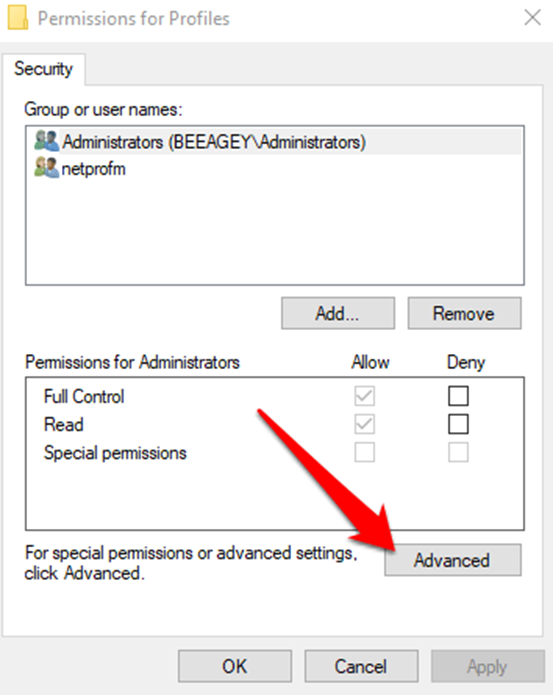
ಹಂತ 8: ಕ್ಲಿಕ್ ಮಾಡಿ ಅನುಮತಿಗಳನ್ನು ಬದಲಾಯಿಸಿ ಬಟನ್.

ಹಂತ 9: ಅನುಮತಿ ಪ್ರವೇಶ ವಿಂಡೋದಲ್ಲಿ, ಸೇರಿಸು ಬಟನ್ ಮತ್ತು ಕ್ಲಿಕ್ ಮಾಡಿ ಪ್ರಧಾನವನ್ನು ಆಯ್ಕೆಮಾಡಿ.

ಹಂತ 10: ಮತ್ತೆ, ನಿಮ್ಮ ಬಳಕೆದಾರ ಖಾತೆಯ ಹೆಸರನ್ನು ನಮೂದಿಸಿ, ಹೆಸರುಗಳನ್ನು ಪರಿಶೀಲಿಸಿ ಬಟನ್; ಅದನ್ನು ಗುರುತಿಸಬೇಕು ಮತ್ತು ಪಟ್ಟಿ ಮಾಡಬೇಕು, ನಂತರ ಸರಿ ಬಟನ್ ಅನ್ನು ಕ್ಲಿಕ್ ಮಾಡಿ.

ಹಂತ 11: ಪೂರ್ಣ ನಿಯಂತ್ರಣ ಬಾಕ್ಸ್ ಅನ್ನು ಟಿಕ್ ಮಾಡಿ ಮತ್ತು ಕ್ಲಿಕ್ ಮಾಡಿ ಸರಿ ಬಟನ್.

ಹಂತ 12: ಎಲ್ಲಾ ಮಕ್ಕಳ ಆಬ್ಜೆಕ್ಟ್ ಅನುಮತಿ ನಮೂದುಗಳನ್ನು ಅನುವಂಶಿಕ ಅನುಮತಿ ನಮೂದುಗಳೊಂದಿಗೆ ಬದಲಾಯಿಸಿ. ಗಾಗಿ ಬಾಕ್ಸ್ ಅನ್ನು ಪರಿಶೀಲಿಸಿ. 3> 
ಹಂತ 13: ಕ್ಲಿಕ್ ಮಾಡಿ ಸರಿ ಮತ್ತು ನಂತರ ಹೌದು ದೃಢೀಕರಣ ಪ್ರಾಂಪ್ಟ್ನಲ್ಲಿ.
ಬಳಕೆದಾರ ಖಾತೆ ನಿಯಂತ್ರಣವನ್ನು ನಿಷ್ಕ್ರಿಯಗೊಳಿಸಿ
ಬಳಕೆದಾರ ಖಾತೆ ನಿಯಂತ್ರಣವನ್ನು ನಿಷ್ಕ್ರಿಯಗೊಳಿಸುವುದು (UAC) ಕಂಟೇನರ್ ದೋಷದಲ್ಲಿ ಆಬ್ಜೆಕ್ಟ್ಗಳನ್ನು ಎಣಿಸಲು ವಿಫಲವಾಗಿದೆ ಎಂಬುದನ್ನು ಸರಿಪಡಿಸಲು ಕಾರ್ಯಸಾಧ್ಯವಾದ ಪರಿಹಾರವಾಗಿದೆ. UAC ಎನ್ನುವುದು ವಿಂಡೋಸ್ನ ಸುರಕ್ಷತಾ ವೈಶಿಷ್ಟ್ಯವಾಗಿದ್ದು, ಆಪರೇಟಿಂಗ್ ಸಿಸ್ಟಂನಲ್ಲಿ ಕೆಲವು ಬದಲಾವಣೆಗಳನ್ನು ತಡೆಯಬಹುದು.
ಇದು ಸುರಕ್ಷತಾ ವೈಶಿಷ್ಟ್ಯವಾಗಿದ್ದು, ಸಿಸ್ಟಂನಲ್ಲಿ ಬದಲಾವಣೆಗಳನ್ನು ಮಾಡುವುದರಿಂದ ದುರುದ್ದೇಶಪೂರಿತ ಸಾಫ್ಟ್ವೇರ್ ಅನ್ನು ತಡೆಯುತ್ತದೆ. UAC ಅನ್ನು ನಿಷ್ಕ್ರಿಯಗೊಳಿಸಿದರೆ, ಅದು ನಿರ್ಬಂಧಿಸಬಹುದಾದ ಬದಲಾವಣೆಗಳನ್ನು ಅನುಮತಿಸಬಹುದು. UAC ಅನ್ನು ನಿಷ್ಕ್ರಿಯಗೊಳಿಸುವುದರಿಂದ ಧಾರಕ ಪ್ರವೇಶವನ್ನು ಸಮರ್ಥವಾಗಿ ಸರಿಪಡಿಸಬಹುದು ಅಗತ್ಯ ಬದಲಾವಣೆಗಳು ಸಂಭವಿಸಲು ಅನುಮತಿಸುವ ಮೂಲಕ ದೋಷವನ್ನು ನಿರಾಕರಿಸಲಾಗಿದೆ.
ಹಂತ 1: ಪ್ರಾರಂಭಿಸು ಮೆನು ತೆರೆಯಿರಿ ಮತ್ತು <1 ಎಂದು ಟೈಪ್ ಮಾಡಿ>ಬಳಕೆದಾರ ಖಾತೆ ನಿಯಂತ್ರಣ ಸೆಟ್ಟಿಂಗ್ಗಳನ್ನು ಬದಲಾಯಿಸಿ.
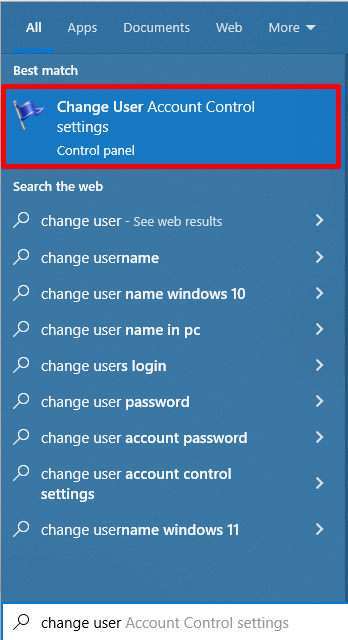
ಹಂತ 2: ನೆವರ್ ನೋಟಿಫೈ ಆಯ್ಕೆಯ ಕಡೆಗೆ ಸ್ಲೈಡರ್ ಅನ್ನು ಕೆಳಗೆ ಎಳೆಯಿರಿ.

ಹಂತ3: ಬದಲಾವಣೆಗಳನ್ನು ಉಳಿಸಲು ಮತ್ತು ನಿಮ್ಮ ಕಂಪ್ಯೂಟರ್ ಅನ್ನು ಮರುಪ್ರಾರಂಭಿಸಲು ಸರಿ ಬಟನ್ ಅನ್ನು ಕ್ಲಿಕ್ ಮಾಡಿ.
ಎಲಿವೇಟೆಡ್ ಕಮಾಂಡ್ ಪ್ರಾಂಪ್ಟ್ ಅನ್ನು ಬಳಸಿ
ಕಮಾಂಡ್ ಪ್ರಾಂಪ್ಟ್ ದೋಷನಿವಾರಣೆಗೆ ಪ್ರಬಲ ಸಾಧನವಾಗಿದೆ ಮತ್ತು ದೋಷಗಳನ್ನು ಪರಿಹರಿಸುವುದು. ಇದು 'ಕಂಟೇನರ್ನಲ್ಲಿರುವ ವಸ್ತುಗಳನ್ನು ಎಣಿಸಲು ವಿಫಲವಾಗಿದೆ' ದೋಷ ಸೇರಿದಂತೆ ಹಲವು ತಪ್ಪುಗಳನ್ನು ಸರಿಪಡಿಸಬಹುದು. ತಪ್ಪಾದ ಅನುಮತಿಗಳ ಸೆಟ್ಟಿಂಗ್ ಸಾಮಾನ್ಯವಾಗಿ ಈ ದೋಷವನ್ನು ಉಂಟುಮಾಡುತ್ತದೆ ಮತ್ತು ಸಮಸ್ಯೆಯನ್ನು ಗುರುತಿಸಲು ಮತ್ತು ಪರಿಹರಿಸಲು ಕಮಾಂಡ್ ಪ್ರಾಂಪ್ಟ್ ಅನ್ನು ಬಳಸಬಹುದು.
ಹಂತ 1: ಹುಡುಕಾಟ ಬಾರ್ ಅನ್ನು ತೆರೆಯಿರಿ ಮತ್ತು ಟೈಪ್ ಮಾಡಿ cmd.
ಹಂತ 2: ಕಮಾಂಡ್ ಪ್ರಾಂಪ್ಟ್ ಅಡ್ಮಿನಿಸ್ಟ್ರೇಟರ್ ಆಗಿ ರನ್ ಮಾಡಿ.

ಹಂತ 3: ಕಮಾಂಡ್ ಪ್ರಾಂಪ್ಟ್ ವಿಂಡೋದಲ್ಲಿ, ಈ ಕೆಳಗಿನ ಆಜ್ಞೆಗಳನ್ನು ಟೈಪ್ ಮಾಡಿ ಮತ್ತು ಪ್ರತಿ ಆಜ್ಞೆಯ ನಂತರ Enter ಅನ್ನು ಒತ್ತಿರಿ.
( PATH ಅನ್ನು ನಿಮ್ಮ ಮಾರ್ಗದೊಂದಿಗೆ ಬದಲಾಯಿಸಿ ಬಾಧಿತ ಫೈಲ್ ಅಥವಾ ಫೋಲ್ಡರ್.)
ಟೇಕೌನ್ /F X:\ PATH
ಟೇಕೌನ್ /F X:\ PATH /r /d y
icacls X:\ PATH /grant ನಿರ್ವಾಹಕರು: F
icacls X:\ PATH /grant ನಿರ್ವಾಹಕರು: F /t
ಹಂತ 4: ಕಮಾಂಡ್ ಪ್ರಾಂಪ್ಟ್ ಅನ್ನು ಮುಚ್ಚಿ ಮತ್ತು ಫೈಲ್ ಅಥವಾ ಫೋಲ್ಡರ್ ಅನುಮತಿಗಳನ್ನು ಬದಲಾಯಿಸಿ.
CHKDSK ರನ್ ಮಾಡಿ
ಭ್ರಷ್ಟ ಅಥವಾ ಕಾಣೆಯಾದ ಸಿಸ್ಟಮ್ ಫೈಲ್ಗಳು ಅಥವಾ ನೋಂದಾವಣೆ ನಮೂದುಗಳು ಸಾಮಾನ್ಯವಾಗಿ ದೋಷವನ್ನು ಉಂಟುಮಾಡುತ್ತವೆ. chkdsk ಅನ್ನು ಚಾಲನೆ ಮಾಡುವ ಮೂಲಕ, ಈ ಸಮಸ್ಯೆಗಳಿಗಾಗಿ ನಿಮ್ಮ ಕಂಪ್ಯೂಟರ್ ಅನ್ನು ನೀವು ಸ್ಕ್ಯಾನ್ ಮಾಡಬಹುದು ಮತ್ತು ಸರಿಪಡಿಸಬಹುದು, ದೋಷವನ್ನು ಸಮರ್ಥವಾಗಿ ಪರಿಹರಿಸಬಹುದು ಮತ್ತು ಅದನ್ನು ಮತ್ತೆ ಕಾರ್ಯನಿರ್ವಹಿಸಲು ಅನುಮತಿಸಬಹುದು. Chkdsk ಈ ದೋಷವನ್ನು ತ್ವರಿತವಾಗಿ ಮತ್ತು ಸುಲಭವಾಗಿ ಸರಿಪಡಿಸಲು ನಿಮಗೆ ಸಹಾಯ ಮಾಡುವ ಪ್ರಬಲ ಮತ್ತು ಪರಿಣಾಮಕಾರಿ ಸಾಧನವಾಗಿದೆ.
ಹಂತ 1: ಹುಡುಕಾಟ ಬಾರ್ ಅನ್ನು ತೆರೆಯಿರಿ ಮತ್ತು cmd ಎಂದು ಟೈಪ್ ಮಾಡಿ.
ಹಂತ 2: ಕಮಾಂಡ್ ಪ್ರಾಂಪ್ಟ್ ಅನ್ನು ರನ್ ಮಾಡಿ ಒಂದು ನಿರ್ವಾಹಕ ಸಿ: ಬಾಧಿತ ಫೈಲ್ನೊಂದಿಗೆ ಡ್ರೈವ್ನ ನಿಜವಾದ ಅಕ್ಷರದೊಂದಿಗೆ)
ಹಂತ 4: ಸ್ಕ್ಯಾನಿಂಗ್ ಪ್ರಕ್ರಿಯೆಯು ಪೂರ್ಣಗೊಳ್ಳಲು ನಿರೀಕ್ಷಿಸಿ ಮತ್ತು ಅದು ಸ್ವಯಂಚಾಲಿತವಾಗಿ ದೋಷಗಳನ್ನು ಸರಿಪಡಿಸುತ್ತದೆ.
ಹಂತ 5: ನಿಮ್ಮ ಕಂಪ್ಯೂಟರ್ ಅನ್ನು ಮರುಪ್ರಾರಂಭಿಸಿ.
SFC ಕಮಾಂಡ್ ಅನ್ನು ರನ್ ಮಾಡಿ
ರನ್ನಿಂಗ್ ಸಿಸ್ಟಮ್ ಫೈಲ್ ಚೆಕರ್ (SFC) ನಿಮ್ಮ ಕಂಪ್ಯೂಟರ್ನ ದೋಷಪೂರಿತ ಅಥವಾ ಕಾಣೆಯಾಗಿದೆ ಸರಿಪಡಿಸಲು ಪ್ರಬಲ ಸಾಧನವಾಗಿದೆ ಸಿಸ್ಟಮ್ ಫೈಲ್ಗಳು. "ಕಂಟೇನರ್ನಲ್ಲಿರುವ ವಸ್ತುಗಳನ್ನು ಎಣಿಸಲು ವಿಫಲವಾಗಿದೆ" ದೋಷ ಸೇರಿದಂತೆ ಹಲವು ದೋಷಗಳನ್ನು ಇದು ಸರಿಪಡಿಸಬಹುದು.
ವಿಂಡೋಸ್ ಸರಿಯಾದ ಕಾರ್ಯನಿರ್ವಹಣೆಗೆ ಅಗತ್ಯವಾದ ಕೆಲವು ಫೈಲ್ಗಳು ಅಥವಾ ಫೋಲ್ಡರ್ಗಳನ್ನು ಓದಲು ಸಾಧ್ಯವಾಗದಿದ್ದಾಗ ಈ ದೋಷ ಸಂಭವಿಸುತ್ತದೆ. SFC ರನ್ ಮಾಡುವ ಮೂಲಕ ಮತ್ತು ಸಿಸ್ಟಮ್ ಅನ್ನು ಅದರ ಮೂಲ ಸ್ಥಿತಿಗೆ ಮರುಸ್ಥಾಪಿಸುವ ಮೂಲಕ ನೀವು ಯಾವುದೇ ಹಾನಿಗೊಳಗಾದ ಅಥವಾ ಕಾಣೆಯಾದ ಫೈಲ್ಗಳನ್ನು ಬದಲಾಯಿಸಬಹುದು, ಇದು ದೋಷವನ್ನು ಸರಿಪಡಿಸಲು ಮತ್ತು ನಿಮ್ಮ ಕಂಪ್ಯೂಟರ್ ಅನ್ನು ಸರಾಗವಾಗಿ ಚಾಲನೆಯಲ್ಲಿಡಲು ಸಹಾಯ ಮಾಡುತ್ತದೆ.
ಹಂತ 1: ತೆರೆಯಿರಿ ಹುಡುಕಾಟ ಪಟ್ಟಿಯನ್ನು ಪ್ರಾರಂಭಿಸಿ ಮತ್ತು cmd ಎಂದು ಟೈಪ್ ಮಾಡಿ.
ಹಂತ 2: ಕಮಾಂಡ್ ಪ್ರಾಂಪ್ಟ್ ಅನ್ನು ನಿರ್ವಾಹಕರಾಗಿ ರನ್ ಮಾಡಿ.

ಹಂತ 3: ಕೆಳಗಿನ ಆಜ್ಞೆಯನ್ನು ಟೈಪ್ ಮಾಡಿ: SFC /scannow ಮತ್ತು Enter ಒತ್ತಿರಿ.

ಹಂತ 4: ಸ್ಕ್ಯಾನಿಂಗ್ ಪ್ರಕ್ರಿಯೆಯ ನಂತರ, ನಿಮ್ಮ ಕಂಪ್ಯೂಟರ್ ಅನ್ನು ಮರುಪ್ರಾರಂಭಿಸಿ.
DISM ಕಮಾಂಡ್ ಅನ್ನು ರನ್ ಮಾಡಿ
DISM (ನಿಯೋಜನೆ ಇಮೇಜ್ ಸರ್ವಿಸಿಂಗ್ ಮತ್ತು ಮ್ಯಾನೇಜ್ಮೆಂಟ್) ವಿಂಡೋಸ್ ಅನ್ನು ಸರಿಪಡಿಸಲು ಬಳಸುವ ಕಮಾಂಡ್-ಲೈನ್ ಸಾಧನವಾಗಿದೆ. ಇಮೇಜ್ ಫೈಲ್ಗಳು ಮತ್ತು ದೋಷನಿವಾರಣೆಗೆ ಬಳಸಬಹುದುಮತ್ತು ವಿವಿಧ ವಿಂಡೋಸ್ ಸಮಸ್ಯೆಗಳನ್ನು ಪರಿಹರಿಸಿ. ವಿಂಡೋಸ್ ಸಿಸ್ಟಮ್ ಅಸ್ತಿತ್ವದಲ್ಲಿಲ್ಲದ ಅಥವಾ ಅನುಮತಿ ಸಮಸ್ಯೆಗಳಿಂದ ಪ್ರವೇಶಿಸಲಾಗದ ಫೈಲ್ ಅಥವಾ ಫೋಲ್ಡರ್ ಅನ್ನು ಪ್ರವೇಶಿಸಲು ಪ್ರಯತ್ನಿಸಿದಾಗ ದೋಷ ಸಂಭವಿಸುತ್ತದೆ. ಅದೃಷ್ಟವಶಾತ್, DISM ಆಗಾಗ್ಗೆ ಈ ದೋಷವನ್ನು ಸರಿಪಡಿಸಬಹುದು ಮತ್ತು ಫೈಲ್ ಅಥವಾ ಫೋಲ್ಡರ್ ಅನ್ನು ಪ್ರವೇಶಿಸಲು ಬಳಕೆದಾರರನ್ನು ಅನುಮತಿಸುತ್ತದೆ.
ಹಂತ 1: ಹುಡುಕಾಟ ಬಾರ್ ಅನ್ನು ತೆರೆಯಿರಿ ಮತ್ತು ಎಂದು ಟೈಪ್ ಮಾಡಿ cmd.
ಹಂತ 2: ಕಮಾಂಡ್ ಪ್ರಾಂಪ್ಟ್ ಅನ್ನು ನಿರ್ವಾಹಕರಾಗಿ ರನ್ ಮಾಡಿ.

ಹಂತ 3: ಕೆಳಗಿನ ಆಜ್ಞೆಯನ್ನು ಟೈಪ್ ಮಾಡಿ: Dism /Online /Cleanup-Image /RestoreHealth, ಮತ್ತು Enter ಒತ್ತಿರಿ.

ಫೈಲ್ ಅನುಮತಿಗಳನ್ನು ಸಂಪಾದಿಸಿ
ವಿಶ್ವಾಸಾರ್ಹ ಸ್ಥಾಪಕ ಬಳಕೆದಾರರ ಗುಂಪಿನ ಮಾಲೀಕತ್ವದ ಫೈಲ್ಗಳು ಅಥವಾ ಫೋಲ್ಡರ್ಗಳಿಗೆ ಬಳಕೆದಾರರು ಬದಲಾವಣೆಗಳನ್ನು ಮಾಡಲು ಪ್ರಯತ್ನಿಸಿದಾಗ ದೋಷ ಸಂಭವಿಸುತ್ತದೆ. ವಿಶ್ವಾಸಾರ್ಹ ಸ್ಥಾಪಕ ಬಳಕೆದಾರರ ಗುಂಪನ್ನು ಒಳಗೊಳ್ಳದೆಯೇ ಅನುಮತಿಗಳನ್ನು ಸಂಪಾದಿಸುವ ಮೂಲಕ ಬಳಕೆದಾರರು ಫೈಲ್ ಅಥವಾ ಫೋಲ್ಡರ್ಗೆ ಪ್ರವೇಶವನ್ನು ಮರಳಿ ಪಡೆಯಬಹುದು. ಫೈಲ್ ಅನುಮತಿಗಳನ್ನು ಸಂಪಾದಿಸುವ ಪ್ರಕ್ರಿಯೆಯು ತುಲನಾತ್ಮಕವಾಗಿ ಸರಳವಾಗಿದೆ ಮತ್ತು ಬಳಸಿದ ಆಪರೇಟಿಂಗ್ ಸಿಸ್ಟಂ ಅನ್ನು ಅವಲಂಬಿಸಿ ಹಂತಗಳು ಬದಲಾಗುತ್ತವೆ.
ಹಂತ 1: ತೆರೆಯಲು Win + E ಒತ್ತಿರಿ ಫೈಲ್ ಎಕ್ಸ್ಪ್ಲೋರರ್.
ಹಂತ 2: ಫೈಲ್ ಅಥವಾ ಫೋಲ್ಡರ್ ಮೇಲೆ ಬಲ ಕ್ಲಿಕ್ ಮಾಡಿ ಮತ್ತು ಪ್ರಾಪರ್ಟೀಸ್ ಆಯ್ಕೆಮಾಡಿ.

ಹಂತ 3 : Security ಟ್ಯಾಬ್ಗೆ ಹೋಗಿ ಮತ್ತು ಎಡಿಟ್ ಬಟನ್ ಕ್ಲಿಕ್ ಮಾಡಿ.

ಹಂತ 4: ಆಯ್ಕೆ ಮಾಡುವ ಮೂಲಕ ಬದಲಾವಣೆಗಳನ್ನು ಸಂಪಾದಿಸಿ ಪೂರ್ಣ ನಿಯಂತ್ರಣ ಮತ್ತು ಸರಿ ಬಟನ್ ಅನ್ನು ಕ್ಲಿಕ್ ಮಾಡಿ.

ಕಂಟೇನರ್ನಲ್ಲಿನ ಆಬ್ಜೆಕ್ಟ್ಗಳನ್ನು ಎಣಿಸಲು ವಿಫಲವಾದ ಬಗ್ಗೆ ಪದೇ ಪದೇ ಕೇಳಲಾಗುವ ಪ್ರಶ್ನೆಗಳು
ಮಕ್ಕಳ ಆಬ್ಜೆಕ್ಟ್ ಮಾಡಿಅನುಮತಿಯ ನಮೂದುಗಳು PC ಯಲ್ಲಿ ಎಣಿಕೆಯ ಮೇಲೆ ಪರಿಣಾಮ ಬೀರುತ್ತವೆಯೇ?
ಹೌದು, ಚೈಲ್ಡ್ ಆಬ್ಜೆಕ್ಟ್ ಅನುಮತಿಗಳ ನಮೂದುಗಳು PC ಗಳಲ್ಲಿನ ಎಣಿಕೆಯ ಮೇಲೆ ಪರಿಣಾಮ ಬೀರಬಹುದು. ಬಳಕೆದಾರರು ಸಂರಕ್ಷಿತ ಡೈರೆಕ್ಟರಿಯಲ್ಲಿ ಆಬ್ಜೆಕ್ಟ್ಗಳನ್ನು ವೀಕ್ಷಿಸಲು ಅಥವಾ ತೆರೆಯಲು ಪ್ರಯತ್ನಿಸಿದಾಗ, ಬಳಕೆದಾರರ ದೃಢೀಕರಣ ಮಟ್ಟವನ್ನು ನಿರ್ಧರಿಸಲು ಸಿಸ್ಟಮ್ ಮೊದಲು ಪ್ರತಿ ವಸ್ತುವಿಗೆ ಪ್ರವೇಶ ನಿಯಂತ್ರಣ ಪಟ್ಟಿಯನ್ನು (ACL) ಮೌಲ್ಯಮಾಪನ ಮಾಡುತ್ತದೆ.
ನಾನು ಏಕೆ ವಸ್ತುಗಳನ್ನು ಎಣಿಸಬಾರದು PC ಯಲ್ಲಿ ಕಂಟೇನರ್?
ನಿಮ್ಮ PC ಯಲ್ಲಿನ ಕಂಟೈನರ್ನಲ್ಲಿ ವಸ್ತುಗಳನ್ನು ಎಣಿಸಲು ನೀವು ಪ್ರಯತ್ನಿಸುತ್ತಿರುವಾಗ, ಹಲವಾರು ವಿಷಯಗಳು ಸಮಸ್ಯೆಯನ್ನು ಉಂಟುಮಾಡಬಹುದು. ಕಂಟೇನರ್ಗಾಗಿ ನೀವು ಸರಿಯಾದ ಅನುಮತಿಗಳನ್ನು ಸಕ್ರಿಯಗೊಳಿಸಿದ್ದೀರಿ ಎಂದು ಖಚಿತಪಡಿಸಿಕೊಳ್ಳುವುದು ಮುಖ್ಯವಾಗಿದೆ. ಸಾಕಷ್ಟು ಅನುಮತಿಗಳನ್ನು ಹೊಂದಿಸದಿದ್ದರೆ, ಅದರೊಳಗಿನ ಯಾವುದೇ ವಸ್ತುವಿನ ಡೇಟಾವನ್ನು ಪ್ರವೇಶಿಸಲು ನಿಮಗೆ ಸಾಧ್ಯವಾಗದೇ ಇರಬಹುದು.
ಎಲಿವೇಟೆಡ್ ಕಮಾಂಡ್ ಪ್ರಾಂಪ್ಟ್ ಎಂದರೇನು?
ಎಲಿವೇಟೆಡ್ ಕಮಾಂಡ್ ಪ್ರಾಂಪ್ಟ್ ಒಂದು ಕಮಾಂಡ್ ಲೈನ್ ಆಗಿದೆ ನಿರ್ವಾಹಕರ ಸವಲತ್ತುಗಳೊಂದಿಗೆ ತೆರೆಯಲಾದ ಇಂಟರ್ಫೇಸ್. ಸಿಸ್ಟಂ ಸೆಟ್ಟಿಂಗ್ಗಳನ್ನು ಮ್ಯಾನಿಪುಲೇಟ್ ಮಾಡುವುದು, ಸಂರಕ್ಷಿತ ಡೈರೆಕ್ಟರಿಗಳಲ್ಲಿ ಫೈಲ್ಗಳು ಮತ್ತು ಫೋಲ್ಡರ್ಗಳನ್ನು ರಚಿಸುವುದು ಮತ್ತು ನಿರ್ವಾಹಕರಾಗಿ ಪ್ರೋಗ್ರಾಂಗಳನ್ನು ಚಲಾಯಿಸುವುದು ಸೇರಿದಂತೆ ಸಂಪೂರ್ಣ ಆಡಳಿತಾತ್ಮಕ ಹಕ್ಕುಗಳೊಂದಿಗೆ ಸಾಮಾನ್ಯವಾಗಿ ಸಂಬಂಧಿಸಿದ ಎಲ್ಲಾ ಕಾರ್ಯಾಚರಣೆಗಳನ್ನು ಬಳಕೆದಾರರು ನಿರ್ವಹಿಸಬಹುದು ಎಂದರ್ಥ.
ಆಬ್ಜೆಕ್ಟ್ಗಳನ್ನು ಎತ್ತುವುದು ಎಂದರೆ ಏನು PC ಯಲ್ಲಿ?
PC ನಲ್ಲಿ ಆಬ್ಜೆಕ್ಟ್ಗಳನ್ನು ಎಲಿವೇಟ್ ಮಾಡುವುದು ಯಾವುದೇ ನಿರ್ಬಂಧಗಳಿಲ್ಲದೆ ಚಲಾಯಿಸಲು ಕೆಲವು ಸವಲತ್ತುಗಳನ್ನು ನೀಡುವ ಪ್ರಕ್ರಿಯೆಯಾಗಿದೆ. ಇದು ಪ್ರೋಗ್ರಾಂಗಳು ಮತ್ತು ಅಪ್ಲಿಕೇಶನ್ಗಳಿಗೆ ಸಿಸ್ಟಂ ಮೇಲೆ ಹೆಚ್ಚಿನ ನಿಯಂತ್ರಣವನ್ನು ಅನುಮತಿಸುತ್ತದೆ, ಸುಧಾರಿತ ಕಾರ್ಯಕ್ಷಮತೆಗೆ ಅವಕಾಶ ನೀಡುತ್ತದೆ.

